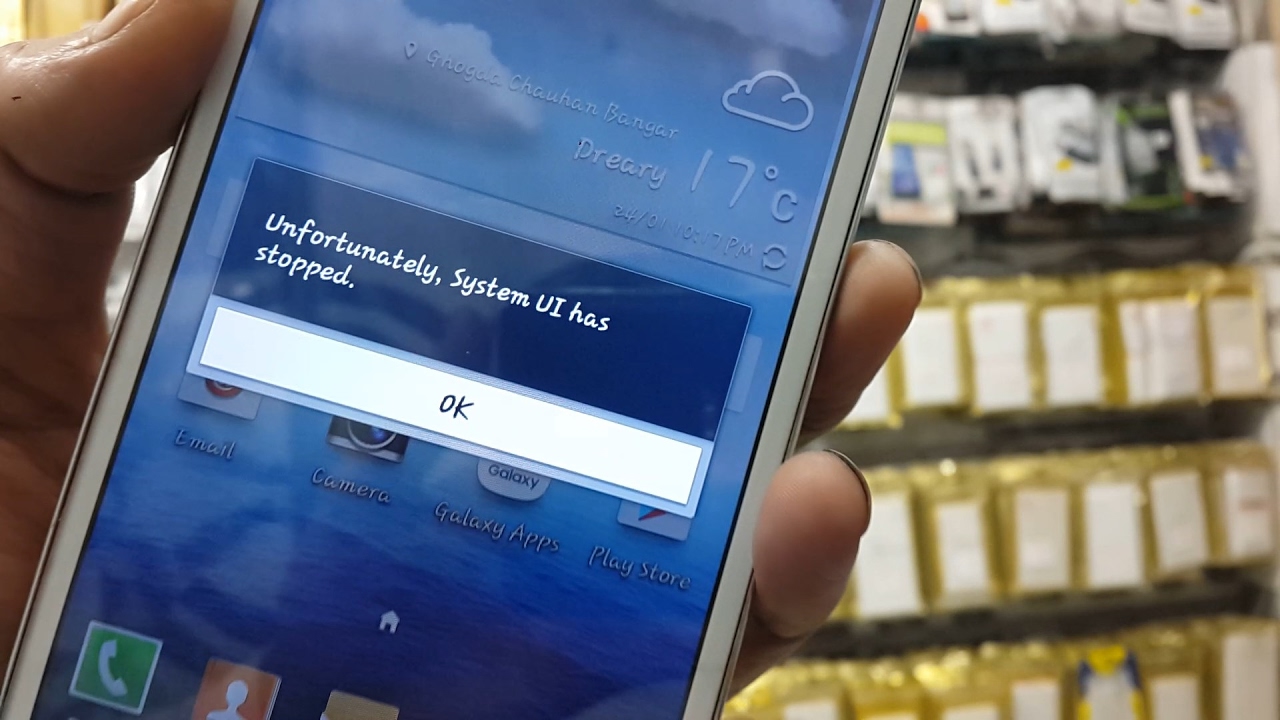
Nachdem ich mehrere Foren und Community-Websites durchgesehen habe, habe ich festgestellt, dass dieses Thema ziemlich häufig geworden ist. Da viele Benutzer Schwierigkeiten hatten, den Fehler “Leider wurde die System-Benutzeroberfläche gestoppt” auf Android zu beheben. Deshalb habe ich beschlossen, ihnen aus einer solchen Situation zu helfen, indem ich ihnen diesen hilfreichen Artikel zur Verfügung stelle.
Hier erfahren Sie, wie Sie mit Leichtigkeit beheben können, dass die System-Benutzeroberfläche auf Android gestoppt wurde. Aber bevor Sie mit der Lösung fortfahren, ist es sehr wichtig, etwas mehr über diesen Fehler zu erfahren.
Warum wurde die System-Benutzeroberfläche auf Android gestoppt?
Leider tritt die Fehlermeldung System UI Has Stopped normalerweise auf, wenn Ihr Update auf Ihrem Telefon ruiniert oder erfolglos gepatcht wurde. Ein weiterer Grund für die Anzeige dieses Fehlers ist – wenn die Google-Suche-App nicht gut mit der aktualisierten Benutzeroberfläche übereinstimmt, in der Ihr Gerät ausgeführt wird.
Dieser Fehler kann auch aufgrund des Flashens des neuen ROM oder aufgrund einer unsachgemäßen Installation des Firmware-Updates auftreten.
Wie behebe ich das Problem, dass die System-Benutzeroberfläche auf Android nicht mehr funktioniert [manuell]
Also, hier habe ich die effektivsten Möglichkeiten für Sie zusammengestellt, die Ihnen sicherlich helfen werden, das Problem zu lösen , dass die System-Benutzeroberfläche auf Android gestoppt wurde.
Methode 1: Starten Sie Ihr Android-Gerät neu
Um den Fehler “Leider wurde die System-Benutzeroberfläche gestoppt” zu beheben, müssen Sie zunächst Ihr Gerät neu starten. Das ist weil; Oft kann ein einfacher Neustart die kleineren Probleme oder Fehler beheben. Schauen wir uns die unten angegebenen Schritte an:
- Entsperren Sie zuerst den Bildschirm Ihres Android-Telefons
- Halten Sie dann einfach die “Power”-Taste gedrückt, bis das Menü erscheint.
- Wählen Sie die Option “Ausschalten” und warten Sie 10 Minuten, um Ihr Gerät auszuschalten
- Halten Sie erneut die “Power”-Taste gedrückt, um Ihr Gerät einzuschalten.

Wenn der Fehler weiterhin auf Ihrem Gerät auftritt, fahren Sie einfach mit der nächsten Lösung fort, nämlich – Verwenden Sie Ihr Gerät im abgesicherten Modus.
Methode Nr. 2: Verwenden Sie Ihr Gerät im abgesicherten Modus
Ja, Sie können versuchen, den Fehler zu beheben, indem Sie ihn in den abgesicherten Modus versetzen. Auf diese Weise können Sie feststellen, ob Apps von Drittanbietern diesen Fehler verursachen oder nicht.
Wenn Sie Ihr Gerät in den abgesicherten Modus versetzen, werden alle Apps von Drittanbietern deaktiviert. Und daher können Sie erkennen, ob die Apps von Drittanbietern für diesen Fehler verantwortlich sind oder nicht. Versetzen Sie Ihr Gerät in den abgesicherten Modus, indem Sie die folgenden Schritte ausführen:
- Halten Sie zunächst die Ein- / Aus -Taste gedrückt
- Sie können die verschiedenen Power -Optionen auf dem Bildschirm sehen
- Halten Sie erneut die Ein- / Aus- Taste kontinuierlich gedrückt
- Nach einigen Minuten erscheint auf Ihrem Bildschirm ein Popup-Fenster, in dem Sie aufgefordert werden, das Telefon im abgesicherten Modus neu zu starten
- Klicken Sie zuletzt auf OK

Wenn sich das Gerät im abgesicherten Modus öffnet, überprüfen Sie sofort, ob der Fehler behoben ist oder nicht.
Methode Nr. 3: Entfernen Sie alle fehlerhaften Apps
Wenn Sie eine der verdächtigen Apps auf Ihrem Telefon installiert haben und feststellen, dass die Fehlermeldung plötzlich nach der Installation dieser Apps angezeigt wird. Dann müssen Sie sie sofort von Ihrem Android-Telefon deinstallieren. Das ist weil; sie können Ihrem Gerät mehr Schaden zufügen.
Hier sind die einfachen Schritte, die Sie ausführen müssen:
- Tippen und halten Sie im ersten Schritt die jeweilige App, die Sie von Ihrem Telefon entfernen müssen
- Tippen Sie auf Deinstallieren.
- Jetzt können Sie sehen, dass die App vollständig von Ihrem Gerät entfernt wurde
Methode Nr. 4: Deinstallieren Sie Google Updates
Mehrere Benutzer versuchen diese Methode, um dieses Problem zu beheben, indem sie die aktualisierten Google-Apps deinstallieren. Möglicherweise sind die aktualisierten Google-Apps für diesen Fehler verantwortlich. Versuchen Sie also, diesen Fehler zu beheben, indem Sie diesen einfachen Schritten folgen:
- Öffnen Sie Ihre Einstellungs-App und gehen Sie zu den App-Einstellungen
- Gehen Sie erneut zu Alle Apps und suchen Sie nach Google App. Deinstallieren Sie dann einfach die Updates
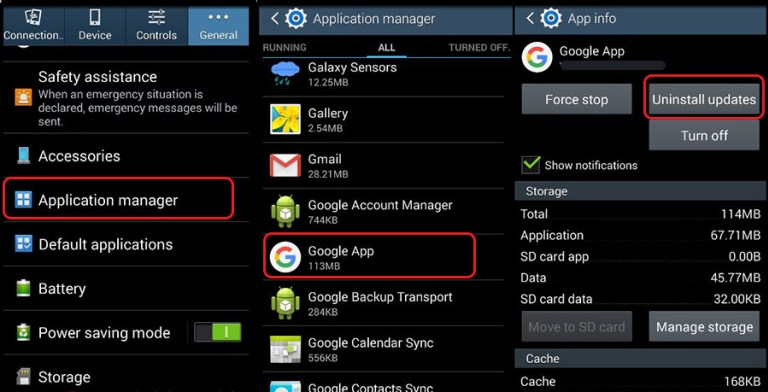
Hinweis : Es ist besser für Sie, “App nicht automatisch aktualisieren” zu wählen, damit die Google-Apps nicht automatisch aktualisiert werden und ein ähnliches Problem verursacht. Um diese Option zu wählen, müssen Sie die angegebenen Schritte ausführen:
- Öffnen Sie Ihre Google Play Store App und klicken Sie auf die drei geraden Linien
- Tippen Sie hier auf Einstellungen und wählen Sie einfach die Option “App nicht automatisch aktualisieren”.
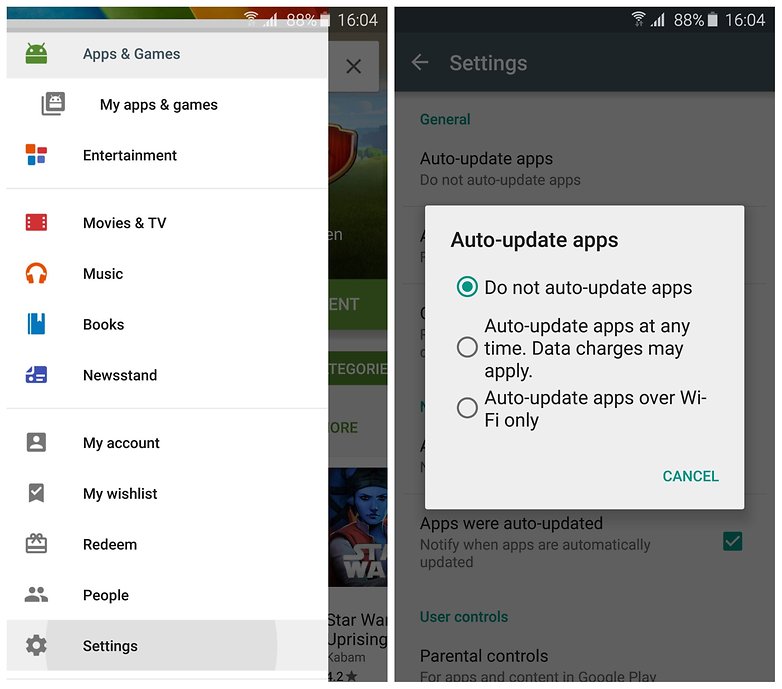
Methode Nr. 5: Entfernen Sie die Widgets
Fast viele Leute haben Lösungen zum Entfernen von Widgets von Ihrem Startbildschirm vorgeschlagen. Und diese Methode half ihnen auch, den System-UI-Fehler zu beheben.
Daher sollten Sie diese Methode auch einmal ausprobieren und die Widgets wie Spotify, Google-Suche usw. von Ihrem Startbildschirm entfernen. Werfen Sie also einen Blick auf Ihren Startbildschirm und entfernen Sie Widgets wie Google Search, Spotify usw. Starten Sie danach das Android-Gerät neu. Da der Fehler behoben ist, können Sie jetzt wieder Widgets auf Ihrem Startbildschirm hinzufügen.
Methode #6: Löschen Sie die Cache-Dateien Ihres Android-Telefons
Sie können dieses Problem auch lösen, indem Sie die Junk-Dateien von Ihrem Gerät entfernen. Wenden Sie die unten angegebenen Schritte an, um das Problem zu beheben:
Schritt 1: Öffnen Sie die Einstellungen
Schritt 2: Gehen Sie dann zum Speicher
Schritt 3: Wählen Sie “Zwischengespeicherte Daten”. dann erscheint ein Fenster auf Ihrem Bildschirm, das Sie um die Bestätigung bittet
Schritt 4: Tippen Sie auf die Schaltfläche OK, um die Junk-Dateien vollständig zu löschen
Methode Nr. 7: Geben Sie den Speicherplatz Ihres Geräts frei
Wenn Sie Ihr Gerät mit wenig Speicherplatz betreiben, müssen Sie zuerst den Speicherplatz Ihres Geräts freigeben. Dies kann wahrscheinlich daran liegen, dass die Benutzeroberfläche des Systems den Fehler auf Ihrem Telefon gestoppt hat. Das ist weil; Die Benutzeroberfläche des Systems benötigt eine bestimmte Menge an verfügbarem Speicherplatz.
Einige Dinge, die Sie tun müssen, um den Speicherplatz freizugeben. Dazu gehören das Löschen unerwünschter Daten, das Deinstallieren der Apps von schlechter Qualität und das Entfernen der Cache-Dateien vom Android-Telefon.
Methode Nr. 8: Ändern Sie das Hintergrundprozesslimit
Sie können diese Lösung nur verwenden, wenn Ihre Entwickleroptionen auf Ihrem Gerät aktiviert wurden . Wenn nicht, dann tun Sie es zuerst. Kennen Sie den Prozess – wie es geht:
- Starten Sie die Einstellungen- App und gehen Sie zu den Entwickleroptionen (Bei einigen Android-Telefonen finden Sie diese Option möglicherweise unter Einstellungen >> System).
- Ziehen Sie Ihre Seite nach unten und tippen Sie auf das Hintergrundprozesslimit
- Wählen Sie das Standardlimit.
Methode Nr. 9: Setzen Sie die App-Einstellungen zurück
Sie können auch versuchen, den Fehler “System-Benutzeroberfläche hat LG gestoppt” zu beheben, indem Sie die App-Einstellungen auf Ihrem Gerät zurücksetzen. Keine Sorge, dabei werden keine persönlichen Dateien oder Daten komprimiert. Aber in Ihrer Einstellungs-App werden Standard-Apps, Berechtigungen, Datenbeschränkungen usw. auf ihre Standardwerte zurückgesetzt. Wenn Sie diese Methode verwenden möchten, beginnen Sie mit den angegebenen Schritten:
Schritt 1: Öffnen Sie Ihre Einstellungs- App und gehen Sie dann zu den Anwendungseinstellungen oder Apps
Schritt 2: Gehen Sie jetzt zur Option Alle Apps und tippen Sie auf die Menüschaltfläche
Schritt 3: Tippen Sie hier auf eine andere Option und dann auf “App-Einstellungen zurücksetzen”
Schritt 4: Danach wird ein Dialogfeld auf Ihrem Bildschirm angezeigt, lesen Sie den Inhalt vor und tippen Sie einfach auf APPS ZURÜCKSETZEN
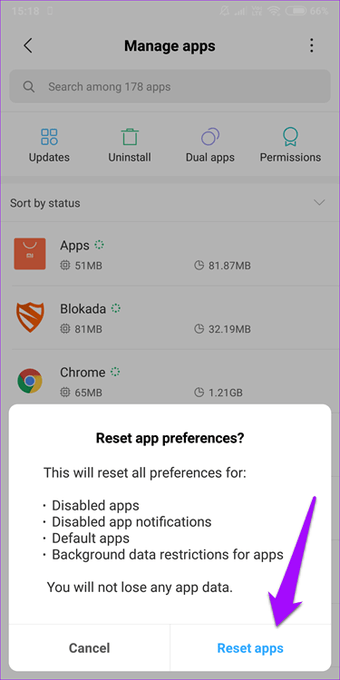
Methode Nr. 10: Aktualisieren Sie die Software des Telefons
Oft ist auch die Software des Telefons dafür verantwortlich, dass solche Fehler oder Bugs aufgrund einiger Kompatibilitätsprobleme auftreten. Um es zu beheben, müssen Sie Ihre Android-Telefonsoftware aktualisieren. Sie sollten einmal prüfen, ob Ihr Telefon ein Update benötigt.
Wenden Sie die angegebenen Schritte wie unten beschrieben an:
Schritt 1: Öffnen Sie Ihre Einstellungs – App und gehen Sie dann zu System
Schritt 2: Klicken Sie dann einfach auf Systemaktualisierung

Methode Nr. 11: Führen Sie einen Werksreset auf Android durch
Können Sie immer noch nicht beheben, dass die System-Benutzeroberfläche den Fehler gestoppt hat, wenn ja, dann ist dies die letzte Option für Sie – führen Sie einen Werksreset auf Ihrem Gerät durch. Bevor Sie diese Methode ausführen, müssen Sie sich an eine Sache erinnern; Beim Zurücksetzen auf die Werkseinstellungen werden alle Ihre vorhandenen Daten von Ihrem Android-Telefon gelöscht.
Daher wird Ihr Telefon in seinen ursprünglichen Zustand versetzt (ein ähnlicher Zustand wie beim Kauf). Daher müssen Sie die Sicherung Ihrer wertvollen Daten speichern, bevor Sie diese Lösung ausprobieren.

Methode Nr. 12: Die beste Methode zum Reparieren der System-Benutzeroberfläche wurde auf Android gestoppt
Wenn Sie nach dem Ausprobieren aller oben genannten Methoden immer noch nicht in der Lage sind, die System-Benutzeroberfläche zu lösen, wurde der LG-Fehler gestoppt, dann ist eine der perfekten Optionen für Sie übrig: Verwenden des Android-Reparatur Tool.
Diese fortschrittliche Software wird jedem Benutzer von Experten empfohlen. Dieses Tool behebt nicht nur den Fehler „Leider wurde die System-UI gestoppt“ auf Android. Aber es hat die Fähigkeit, den Fehler „MMS funktioniert nicht“ auf Android zu reparieren, der Android-Bildschirm ist schwarz/blau, Android-Telefone hängen im Wiederherstellungsmodus fest und vieles mehr.
Also, ohne Zeit zu verschwenden, laden Sie einfach das Android Reparatur Tool herunter und beheben Sie den oben genannten Fehler problemlos.
Nach der Installation dieses Programms müssen Sie die einfachen Schritte dieser Software ausprobieren, um mehrere Fehler und Bugs mit Leichtigkeit zu beheben.
Android-Reparatur - 1 Klicken Sie auf Reparatur-Tool für Android
Beheben Sie Probleme oder Fehler auf Android ganz einfach mit einem Klick-Reparatur-Tool. Behebt alle Android-Fehler ohne Probleme:
- Möglichkeit, mehrere Android-Systemprobleme oder Fehler wie zu beheben Schwarzer Bildschirm des Todes, Apps stürzen immer wieder ab, stecken in der Boot-Schleife usw.
- Hilft, das Android-System wieder normal zu machen, ohne dass Kenntnisse erforderlich sind
- Hat die höchste Erfolgsrate, um alle Arten von Android-Fehlern zu beheben

Zeit für ein Urteil
Am Ende dieses Artikels hoffe ich also, dass alle vorgeschlagenen Methoden Ihnen helfen können, den Fehler “Leider wurde die System-Benutzeroberfläche gestoppt” auf Android zu beheben . Wenn Sie jedoch möchten, dass die sofortige Lösung diesen Fehler beseitigt, können Sie das Android-Reparaturtool verwenden. Dieses Programm ist sehr einfach und benutzerfreundlich und funktioniert sogar gut bei allen Arten von Fehlern oder Problemen auf Ihrem Android-Telefon.

Kim Keogh is a technical and creative blogger and an SEO Expert. She loves to write blogs and troubleshoot several issues or errors on Android and iPhone. She loves to help others by giving better solutions to deal with data recovery problems and other issues.

